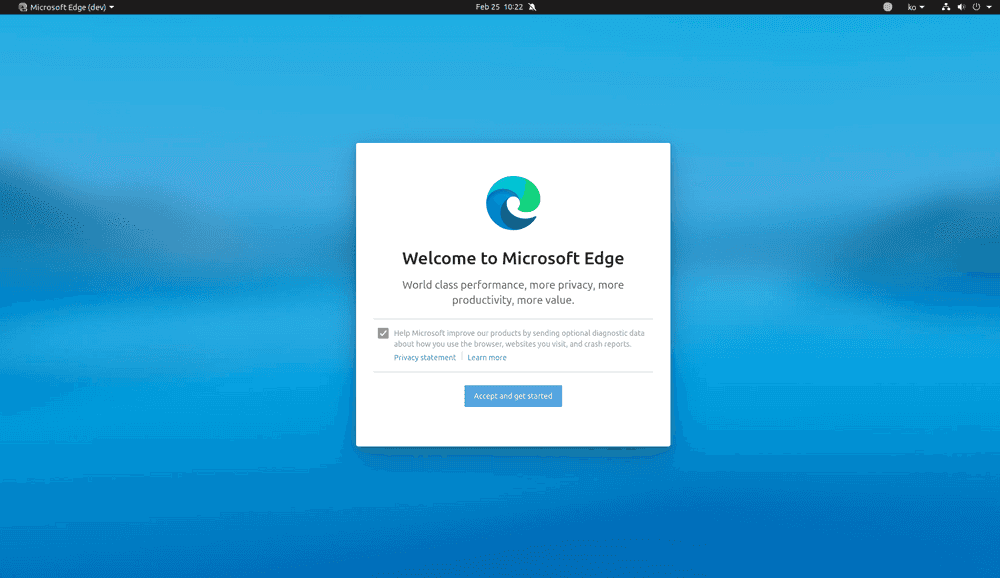우분투(리눅스)에서 Microsoft Edge 브라우저를 설치하는 방법을 소개합니다.
1. Repository 업데이트
터미널에서 먼저 필수 유틸리티를 설치합니다.
$ sudo apt update
$ sudo apt install software-properties-common apt-transport-https wgetGPG key를 import하고 Repository에 Edge Browser를 추가합니다.
$ wget -q https://packages.microsoft.com/keys/microsoft.asc -O- | sudo apt-key add -
$ sudo add-apt-repository "deb [arch=amd64] https://packages.microsoft.com/repos/edge stable main"2. Edge 브라우저 설치
다음 명령어로 Edge 브라우저를 설치합니다.
$ sudo apt install microsoft-edge-dev3. Edge 브라우저 실행
액티비티 검색에서 Edge 브라우저를 찾고 실행할 수 있습니다.
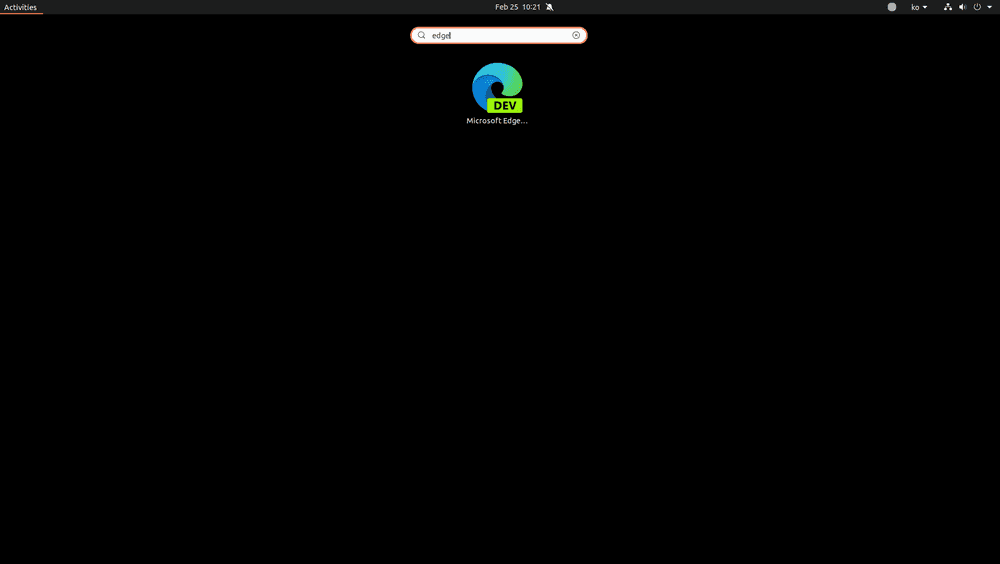
또는, 터미널에서는 microsoft-edge로 실행할 수 있습니다.
$ microsoft-edgeLoading script...
Related Posts
- Ubuntu/Linux - 특정 이름이 들어간 파일 모두 찾고 삭제하기
- Ubuntu/Linux - 특정 이름이 포함된 프로세스 모두 종료
- Ubuntu/Linux - 사용자 계정 이름 확인 (id, whoami)
- Ubuntu/Linux - E: unable to locate package 에러 해결
- Ubuntu 22.04/20.04 - Yarn 설치 방법
- Linux/Ubuntu - grep 명령어로 문자열 검색
- Linux/Ubuntu - 터미널에서 seq로 명령어 N회 반복
- Linux/Ubuntu - wc 명령어로 Line(줄) 개수 세기
- bash: pip: command not found 문제 해결 (Linux/Ubuntu)
- Ubuntu 22.04 - Swap 메모리 늘리기
- Linux - 파일이 수정된 날짜/시간 확인 방법
- Linux - 파일, 디렉토리 삭제 명령어(rm -rf, rmdir)
- 우분투 22.04 - deb 파일 설치하기
- Ubuntu 20.04 - OpenJDK 11 설치, 삭제
- Linux - ps 명령어로 실행 중인 프로세스(PID) 확인
- Ubuntu 20.04 - SSH 설치와 접속 방법
- Ubuntu에서 PPA 저장소 추가, 제거 방법
- Ubuntu 22.04 - Brave 브라우저 설치
- Ubuntu 22.04 - 프로스트와이어(FrostWire) 설치
- Ubuntu 22.04 - Remmina 설치 방법
- Ubuntu 22.04 - 텔레그램 설치하기
- Ubuntu 22.04 - Rust 설치하기
- Ubuntu - Deluge 토렌트 클라이언트 설치
- Ubuntu JDK 17 (OpenJDK) 설치, 삭제
- Ubuntu 20.04 스팀(Steam) 설치 방법
- Ubuntu에서 draw.io 설치하는 방법
- 우분투에 VMware 설치하기
- [Ubuntu] VMware에서 Windows 11 설치
- Vi/Vim에서 1줄 또는 여러줄 삭제 방법
- Vi/Vim에서 라인 번호 표시하��기
- 우분투에서 rar 압축, 압축 풀기
- Ubuntu에서 구글 드라이브 사용하기 (로컬 폴더에 마운트)
- [Ubuntu] apt-cache search, 설치 가능한 패키지 검색
- Ubuntu - DNS 캐시 삭제 방법
- Ubuntu에서 사용할 수 있는 Text Editor 소개